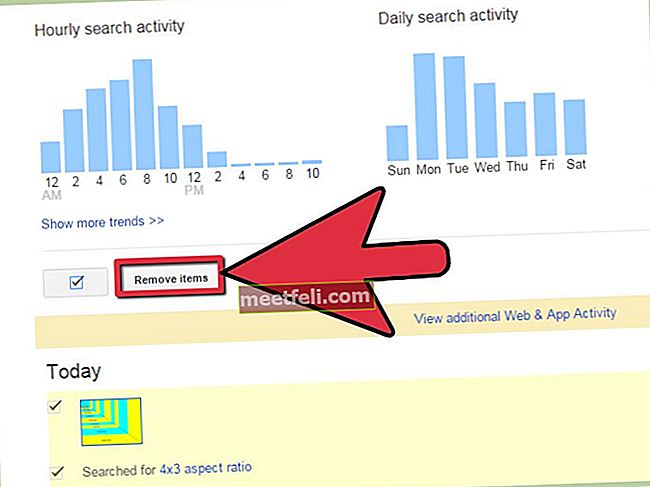Быстрое подключение Samsung Galaxy S6 - это функция, которая обеспечивает быстрое подключение к ближайшим устройствам без необходимости настраивать Bluetooth или WiFi Direct. Samsung Galaxy S6 Quick Connect позволяет быстро искать и подключаться к ближайшим устройствам через Bluetooth или Wi-Fi напрямую. Он также предоставляет возможность быстрого скринкастинга через miracast, с помощью которого вы можете поделиться экраном своего Samsung Galaxy S6 с ближайшим телевизором или проектором.
На самом деле Samsung Galaxy S6 Quick Connect - не новая функция в телефонах Samsung. Если вы использовали какой-либо из телефонов Samsung Galaxy S5 или Samsung Galaxy Note 4, возможно, вы уже заметили там опцию Quick Connect. Чтобы лучше использовать экран приложений Galaxy S6, посетите здесь.
См. Также - Способы увеличения хранилища на Galaxy S6
Samsung Galaxy S6 Quick Connect - действительно мощная функция телефонов Galaxy S6, о которой, к сожалению, не многие пользователи полностью осведомлены. Помимо возможности простого подключения к ближайшим устройствам через Bluetooth или Wi-Fi Direct, функция быстрого подключения Samsung Galaxy S6 также позволяет вам делиться экраном вашего телефона с ближайшим телевизором или каким-либо другим устройством, поддерживающим Miracast. Также многие новые пользователи Android могут столкнуться с проблемами при подключении двух устройств через Bluetooth или WiFi Direct. Samsung Galaxy S6 Quick Connect упрощает им работу. Если вы столкнулись с проблемой Wi-Fi на своем Galaxy S6, см. Здесь решение.
Шаги по использованию Samsung Galaxy S6 Quick Connect
Шаг 1. Достижение быстрого подключения Samsung Galaxy S6
> Чтобы получить доступ к Samsung Galaxy S6 Quick Connect, вам нужно провести вниз по панели уведомлений, а затем нажать на Quick Connect.
> Если вы впервые используете быстрое подключение, вам нужно выбрать параметр видимости и нажать «Включить быстрое подключение».
> Вы увидите два параметра видимости устройства. По соображениям безопасности вам следует выбрать видимость «Только при включенном быстром подключении».
> Вы также можете изменить эту настройку видимости позже, зайдя в настройки (отображается вверху справа).
Вы также можете выбрать конфиденциальность для своего Samsung Galaxy S6, чтобы он был виден только людям из вашего списка контактов.


Шаг 2. Найдите и подключитесь к ближайшим устройствам
> После включения Samsung Galaxy S6 Quick Connect функции Bluetooth и WiFi будут включены автоматически, и ваш Samsung Galaxy S6 начнет поиск ближайших устройств.
> Для других устройств вы можете включить быстрое подключение аналогичным образом, если оно доступно, или вы можете вручную включить Wi-Fi или Bluetooth. Если вы используете быстрое подключение и на другом устройстве, убедитесь, что экран на устройстве включен и не гаснет.
Если вы включаете Bluetooth вручную, убедитесь, что видимость устройства включена.
> Ближайшее устройство или устройства, обнаруженные вашим Samsung Galaxy S6, будут показаны вам. Теперь вы можете увидеть устройство, к которому вы хотите подключиться, в списке и можете подключиться к нему, нажав на имя устройства. После того, как вы нажмете на имя устройства, будет показан список всех возможных операций, доступных для устройства.
Шаг 3. Обмен контентом через Samsung Galaxy S6 Quick Connect
> После нажатия на найденное устройство вы увидите доступные операции, которые вы можете выполнять с этим устройством.
Доступные операции могут быть: «Поделиться контентом» или «Поделиться профилем WiFi» в зависимости от типа устройства, которое вы пытаетесь подключиться.
> Чтобы поделиться контентом, просто нажмите на опцию «Поделиться контентом».
> Затем вы увидите различные типы контента, которым можно поделиться с найденным устройством. Просто нажмите на тип контента и выберите контент, которым вы хотите поделиться с помощью Samsung Galaxy S6 Quick Connect.
> После этого вам нужно выбрать контент, которым вы хотите поделиться через Samsung Galaxy S6 Quick Connect.
Другому устройству будет предложено ПРИНЯТЬ или ОТКЛОНИТЬ общий ресурс. После того, как выбранный держатель устройства коснется ПРИНЯТЬ, содержимое Samsung Galaxy S6 будет передано выбранному устройству.
См. Дополнительную помощь